Esta publicación demostró el método para transmitir Crunchyroll en Discord.
¿Cómo transmitir Crunchyroll en Discord?
Para transmitir Crunchyroll en Discord, visite el siguiente procedimiento que se menciona a continuación.
Paso 1: Inicie Crunchyroll
Primero, visite el Crunchyroll sitio web oficial haciendo clic en el enlace:
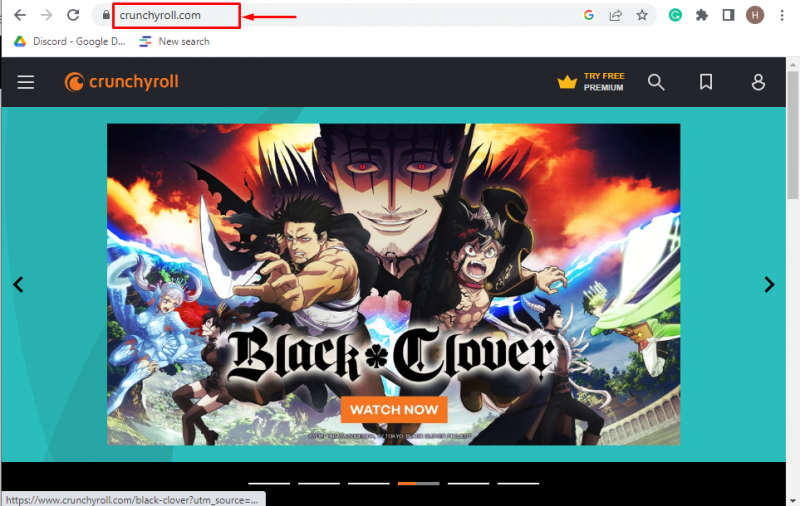
Paso 2: Abrir menú de cuenta
A continuación, abra el menú Cuenta haciendo clic en el icono de usuario y abra el ' Iniciar sesión ' página:
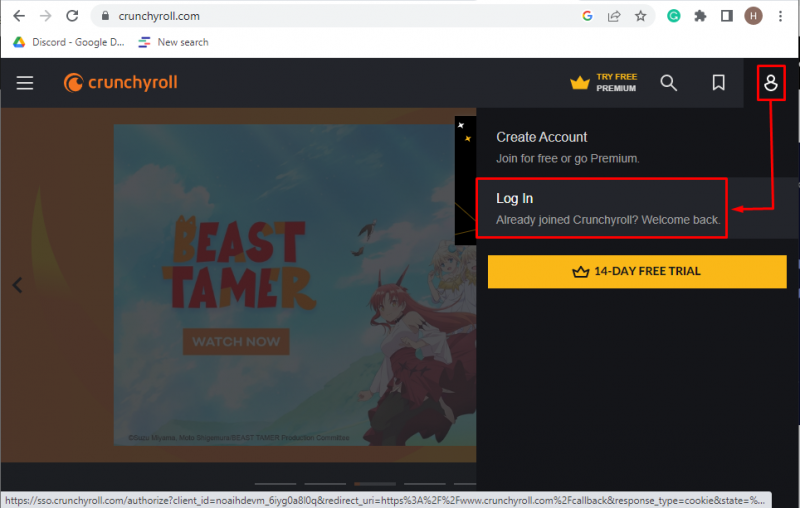
Paso 3: Inicie sesión en Crunchyroll
Si ya ha creado la cuenta de Crunchyroll, ingrese las credenciales requeridas para iniciar sesión en Crunchyroll:
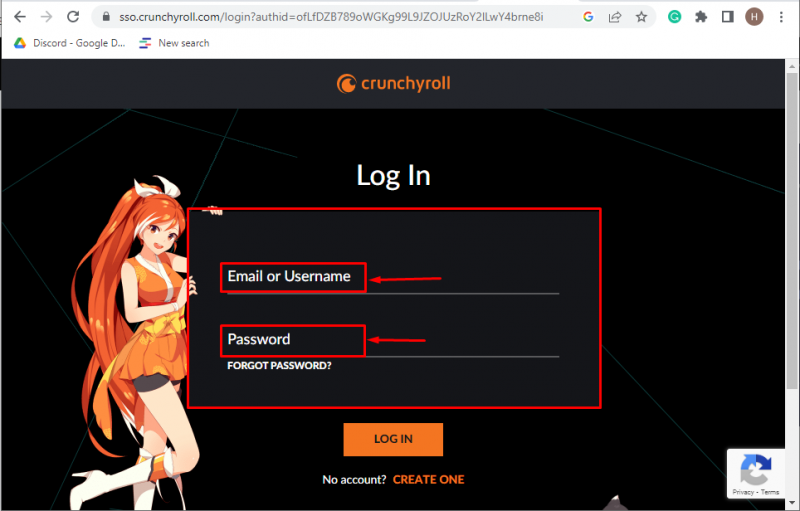
Sin embargo, cree una cuenta primero haciendo clic en ' CREA UNO ” y cumplir con el trámite requerido si aún no lo tiene:
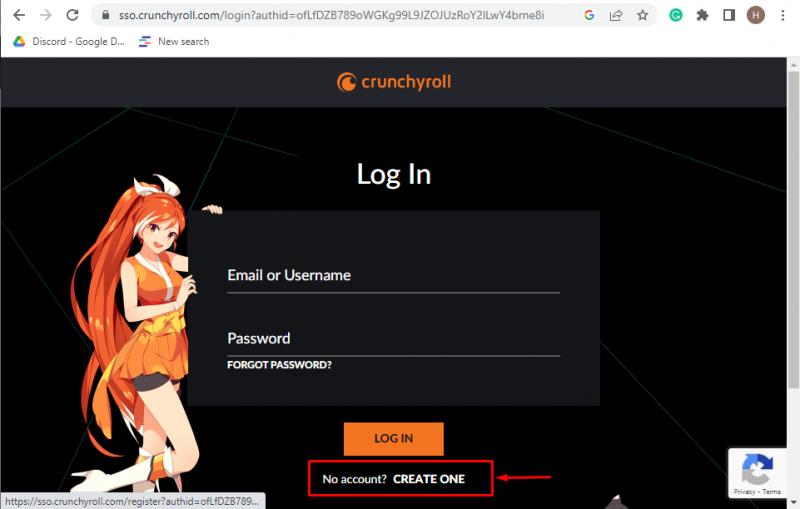
Paso 4: Ver anime
Después de un inicio de sesión exitoso, seleccione su anime deseado:
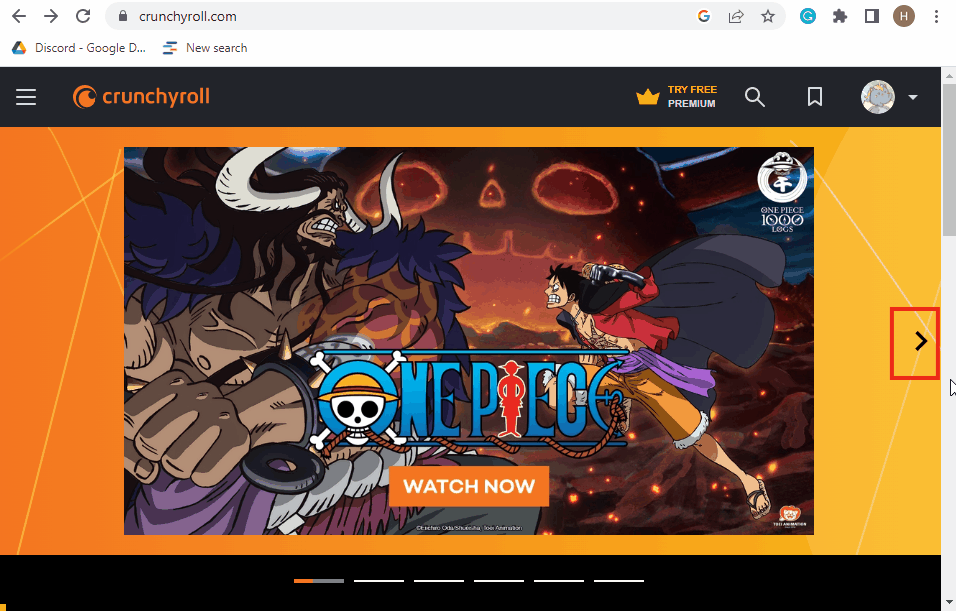
Para ello, elegiremos “ EQUIPO POP EPIC TEMPORADA 2 ” y haga clic en el “ VER AHORA Botón ” para avanzar:
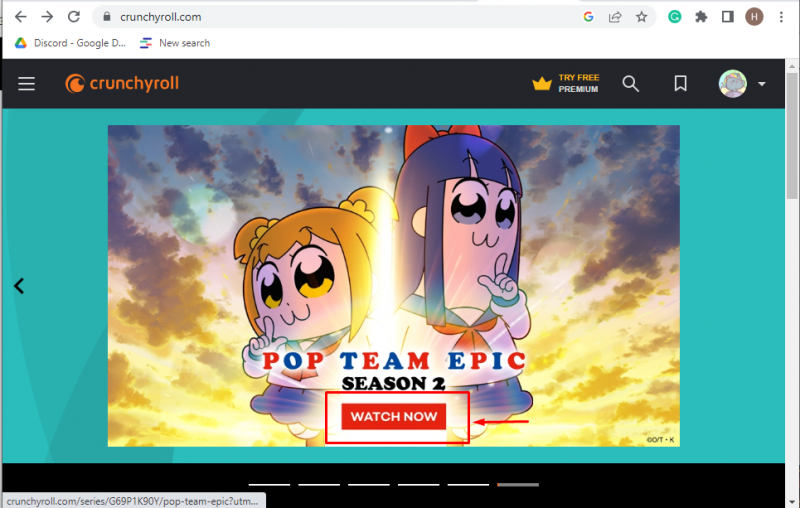
Después de iniciar el anime, minimice la ventana de Crunchyroll en la parte posterior y muévase hacia la aplicación Discord para abrirla.
Paso 5: Inicie Discord
Ahora, lanza “ Discordia ” en su dispositivo a través del menú Inicio:
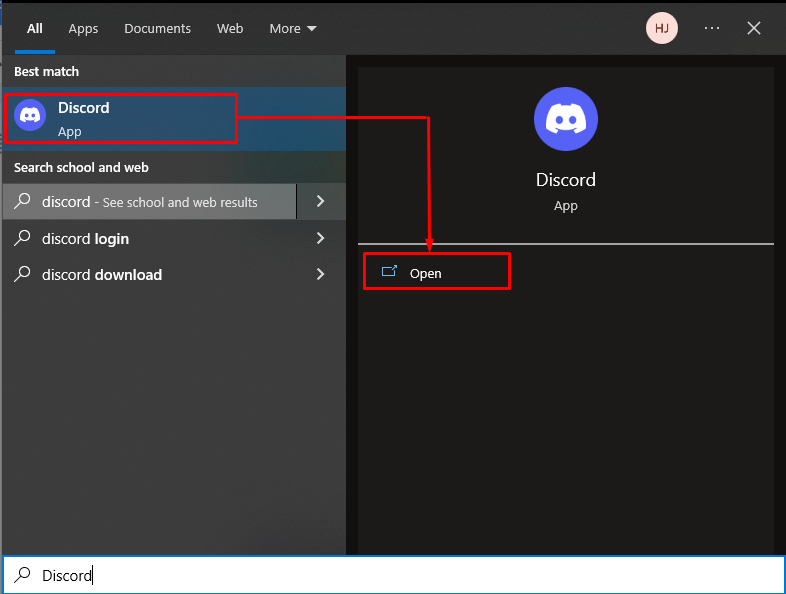
Paso 6: seleccione un amigo o abra el servidor Discord
Elija cualquier amigo de su preferencia o el servidor de Discord para abrir. Para ello, elegiremos “ Océano ' desde el ' MENSAJES DIRECTOS ”:
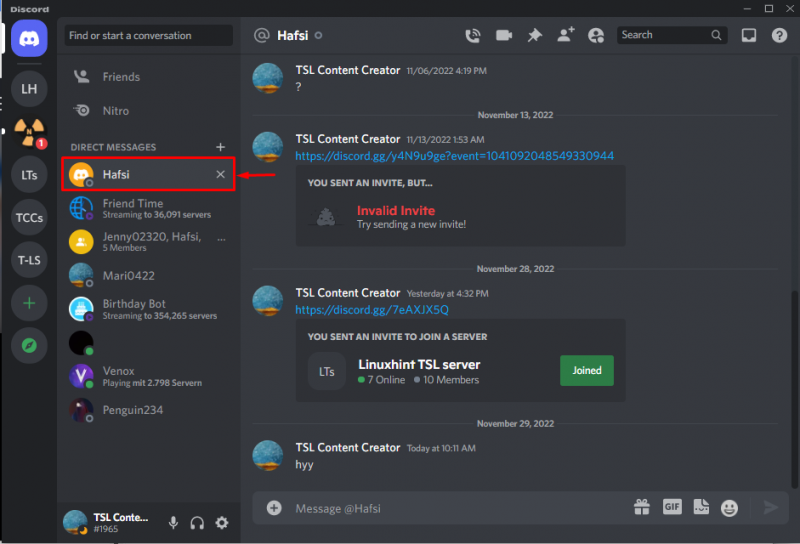
Paso 7: Iniciar llamada de voz
Haga clic en el icono de voz resaltado para iniciar la llamada de voz:
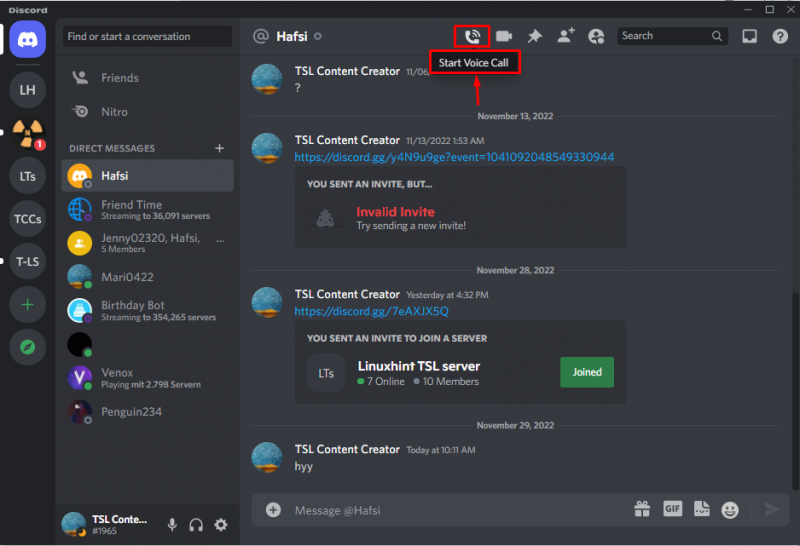
Puede ver que la llamada se inicia en la pantalla de Discord con el amigo seleccionado. Después de eso, presione el botón ' Compartir pantalla Ícono para comenzar la transmisión en vivo en Discord:
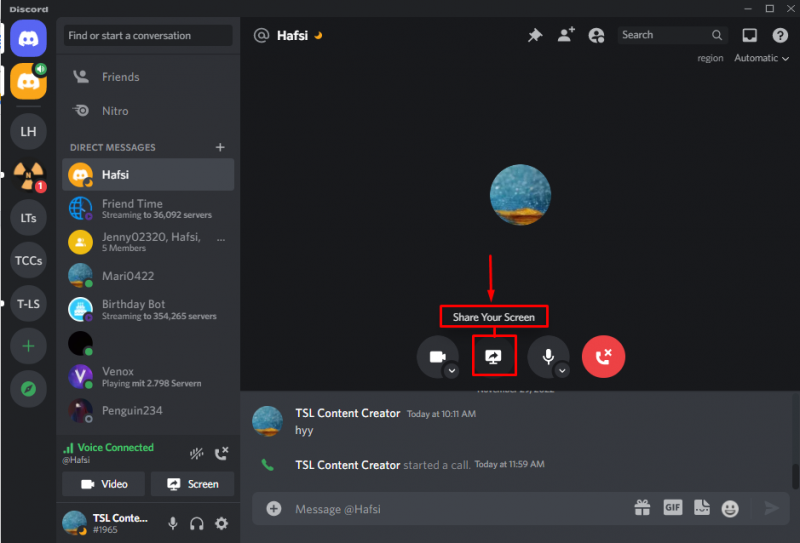
Paso 8: seleccione la pantalla para compartir
Ahora, seleccione cualquier pantalla desde el back-end para comenzar a transmitir en Discord. Por ejemplo, elegiremos la pantalla de Crunchyroll donde ha comenzado el anime:
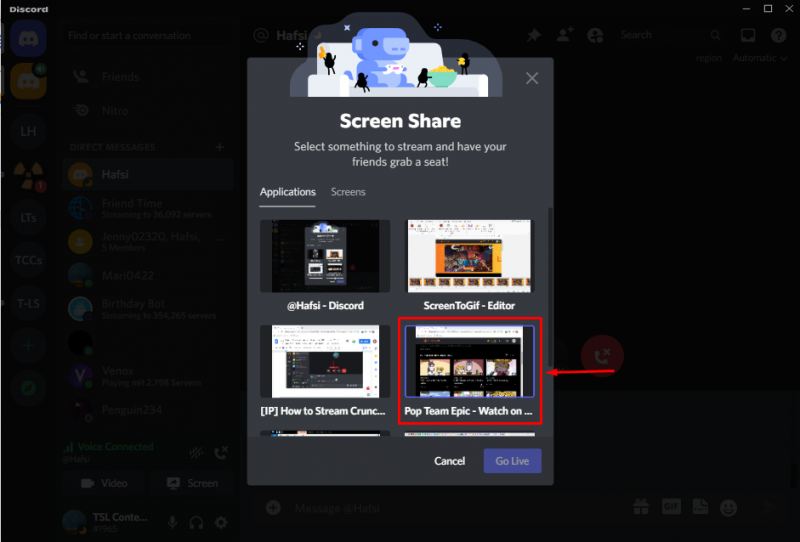
Después de seleccionar la pantalla, toque el botón “ Ir a vivir ' botón:
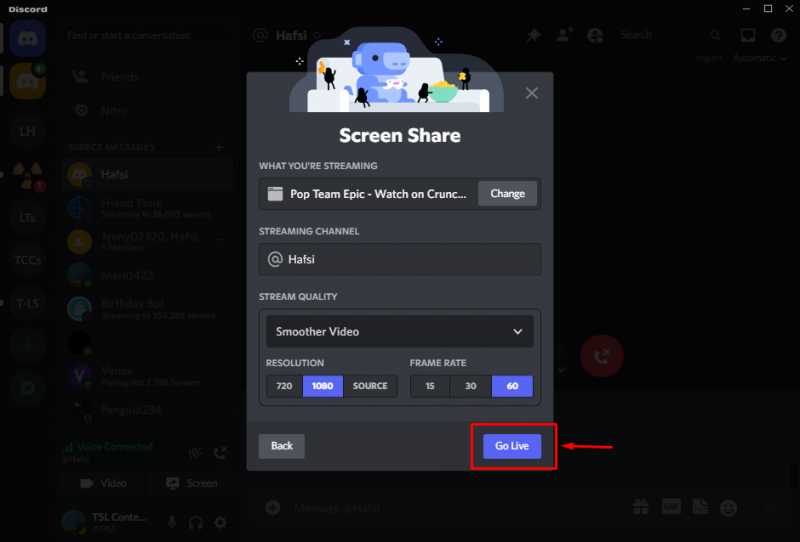
Se puede observar que la transmisión de Crunchyroll en Discord se inicia con éxito:
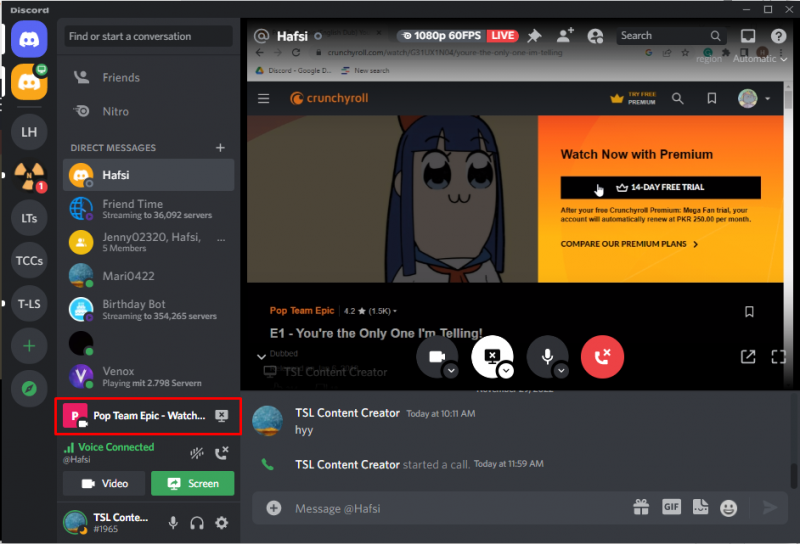
Ha aprendido sobre el procedimiento más fácil para transmitir Crunchyroll en Discord.
Conclusión
Para transmitir Crunchyroll en Discord, visite el sitio web oficial de Crunchyroll e ingrese las credenciales para iniciar sesión. Después de eso, seleccione el anime y haga clic en ' VER AHORA ' botón. Luego, abra Discord, seleccione un amigo e inicie una llamada de voz. A continuación, haga clic en el ' Compartir pantalla ” y seleccione la pantalla de la ventana de Crunchyroll para comenzar a transmitir. Esta publicación indicó el método más fácil para transmitir Crunchyroll en Discord.